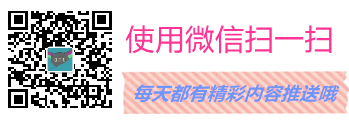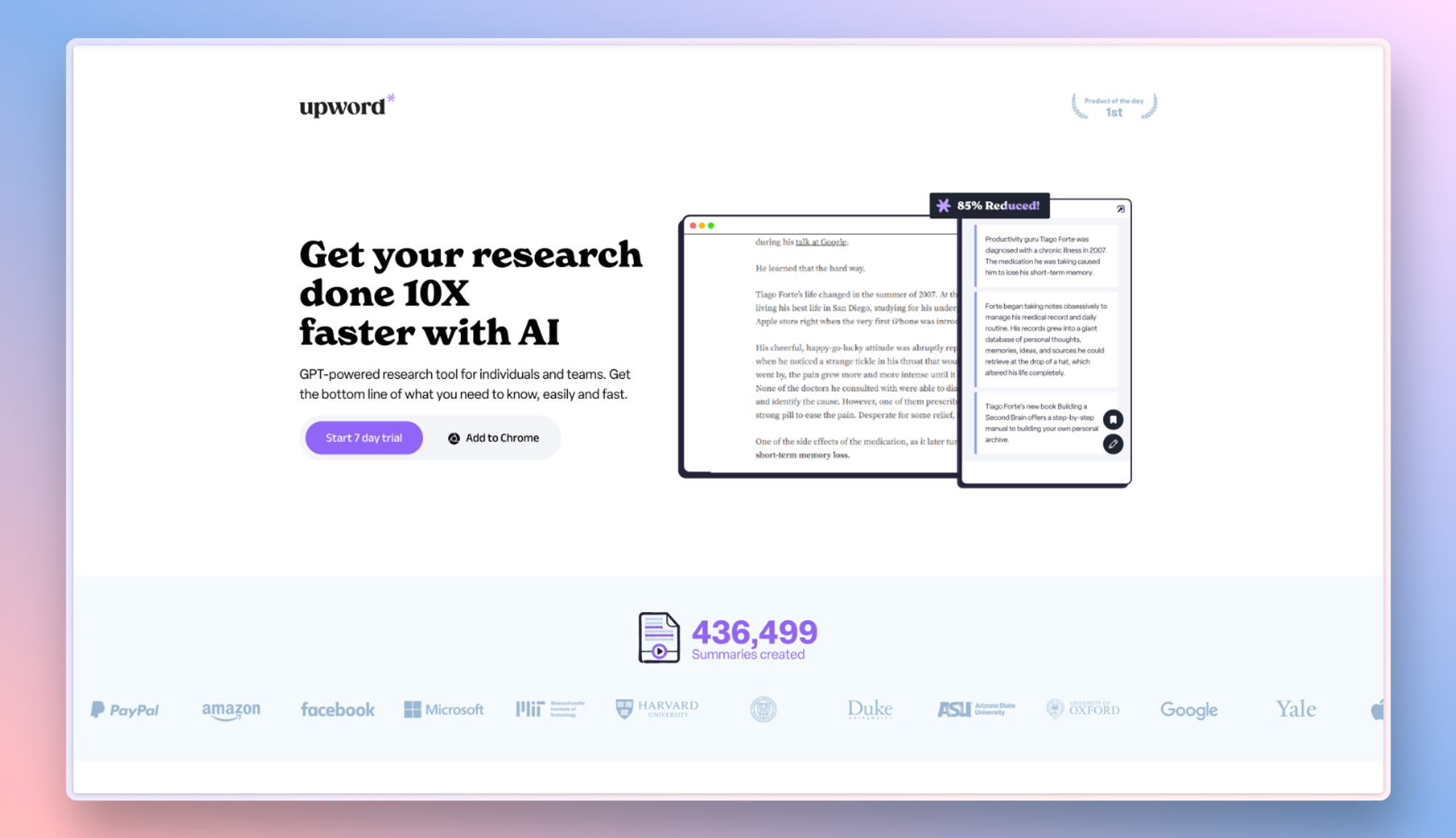关闭/开启 JavaScript
JavaScript 主要用于创建交互式网页。但是,这些脚本的问题可能最终会阻止页面加载。因此,您可以考虑使用启用/禁用选项。
以下是在 Safari 上禁用和启用 JavaScript 的步骤:
- 在计算机上启动Safari 浏览器。
- 单击Safari菜单并选择首选项设置。
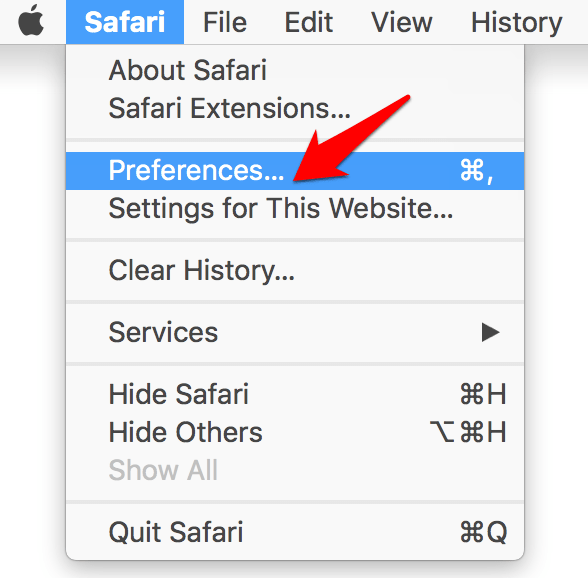
- 切换到安全选项卡并查找启用 JavaScript选项。
- 取消选中了启用JavaScript选项,并重新加载页面。
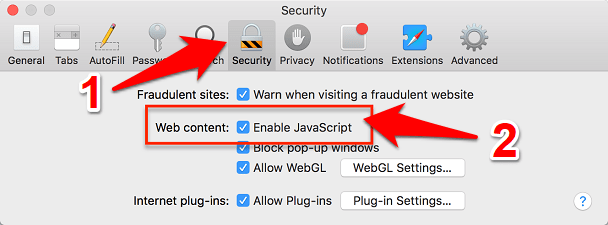
- 现在启用JavaScript 复选框并重新加载。
禁用 Java 脚本可能会损害某些站点,尤其是那些具有丰富 GUI 的站点。因此,您必须相应地决定这种权衡。
清除浏览器数据
如果积累的网站数据已经过时或损坏,可能会导致很多问题,包括我们目前面临的问题。
因此,如果您考虑经常删除这些数据,以便浏览器可以创建相同的新实例并重新开始工作,这将有所帮助。
以下是从 Safari 浏览器中清除浏览数据的步骤:
- 启动的Safari浏览器,然后打开Safari浏览器>首选项菜单。
- 切换到隐私选项卡并单击 按钮。
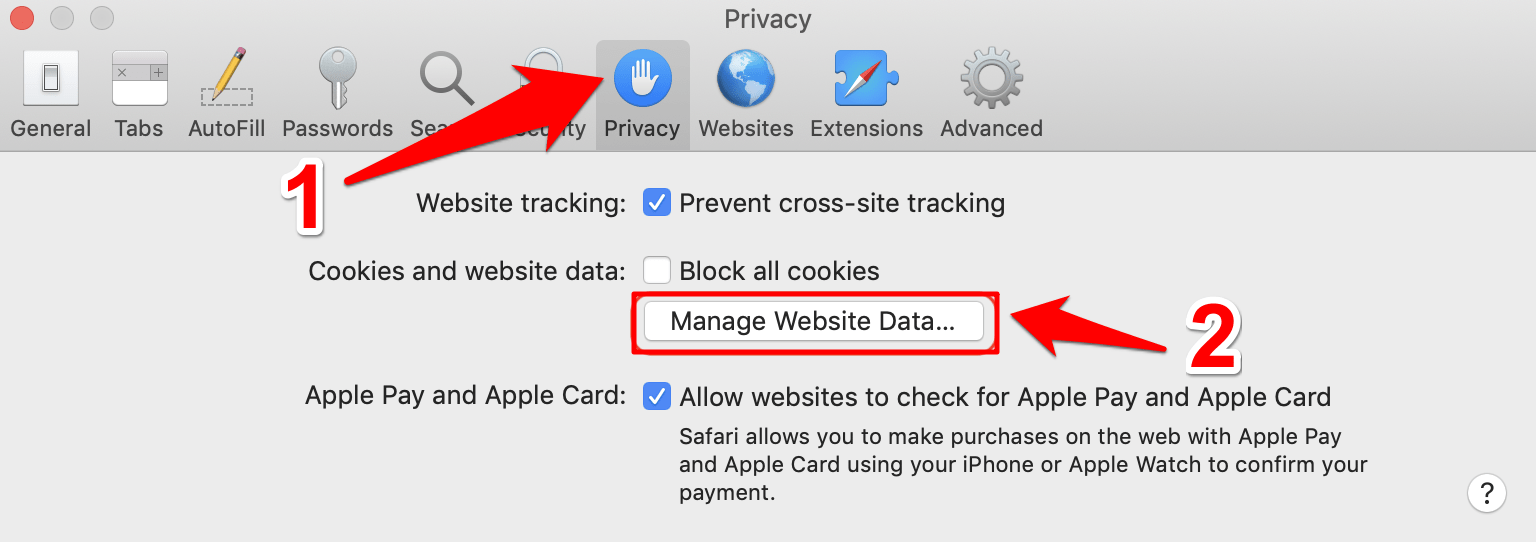 它将打开网站数据窗口。
它将打开网站数据窗口。 - 点击 按钮清除所有。
- 击中 在出现的确认对话框中。
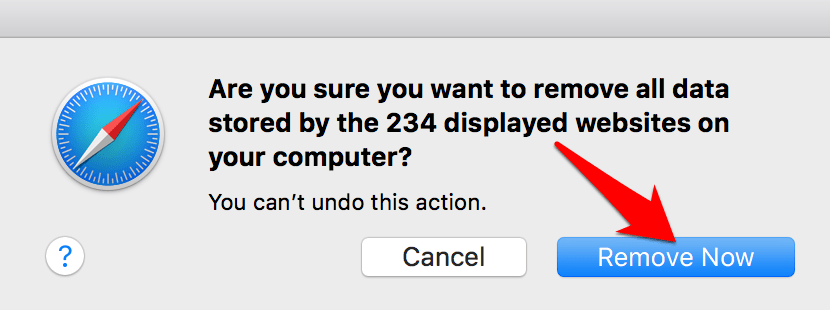
删除数据后,检查它是否可以修复 Safari Mac 中重复发生的错误。
删除这些存储的数据会使您退出某些网站。同样,由于缓存数据已被删除,站点加载时间可能会延长几秒钟。但所有这些都只是第一次,直到浏览器重新填充数据。
重新安装 Safari
在某些情况下,即使浏览器运行最新版本,它仍然使用较旧的库框架。前往/System/Library/StagedFrameworks/Safari/libwebrtc.dylib并查看其版本日期。
如果它与浏览器的最新版本发布日期不同步,则您必须重新安装 Safari。但是,由于浏览器与 macOS 更新捆绑在一起,您可能无法从 Apple 网站获取其独立安装文件。
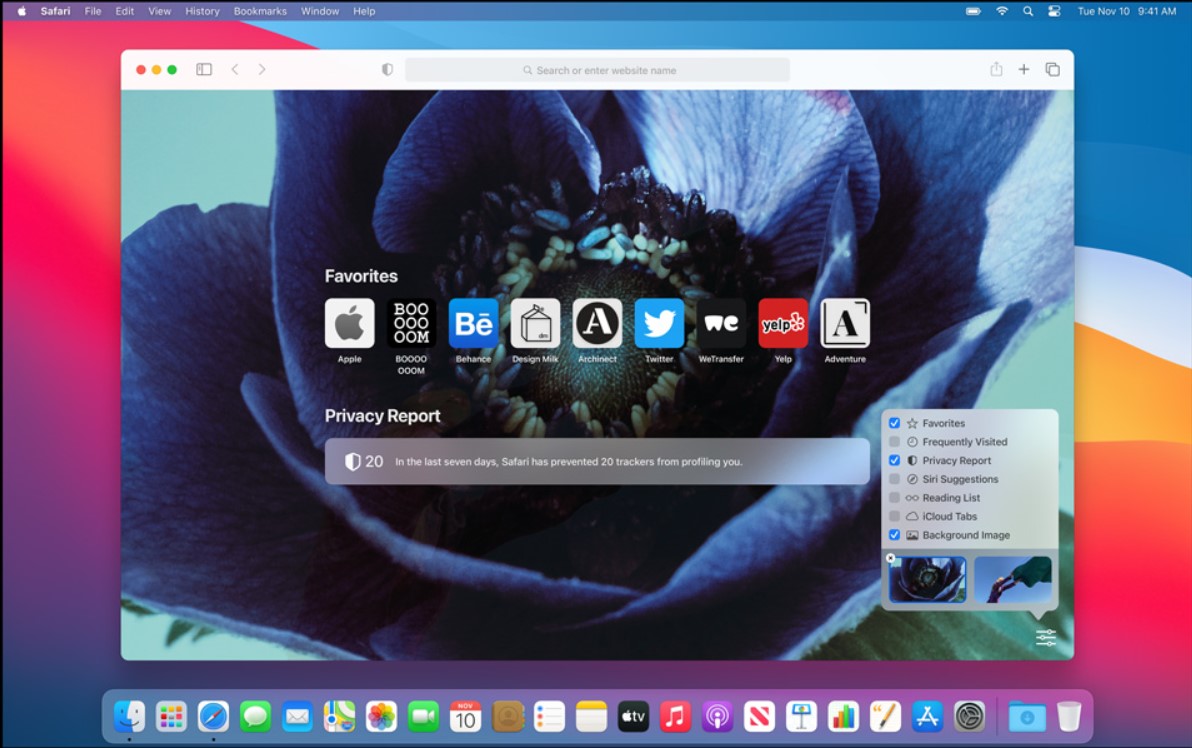
因此,请考虑从第三方站点获取最新版本,然后在您的 PC 上安装该设置。安装完成后,启动它并查看它是否修复了 Safari Mac 中重复出现的问题。
试用 Safari 技术预览版
Apple 有一个单独的 Safari 开发人员预览版本,用于在将实验性功能推出稳定版本之前对其进行测试。到目前为止,这个版本似乎并没有因为它的对应版本所面临的重复发生的错误而受到干扰。
所以你可以考虑暂时切换到这个浏览器版本。为此,请前往Safari 技术预览页面并下载最新版本。然后启动安装程序并按照屏幕上的说明进行安装。
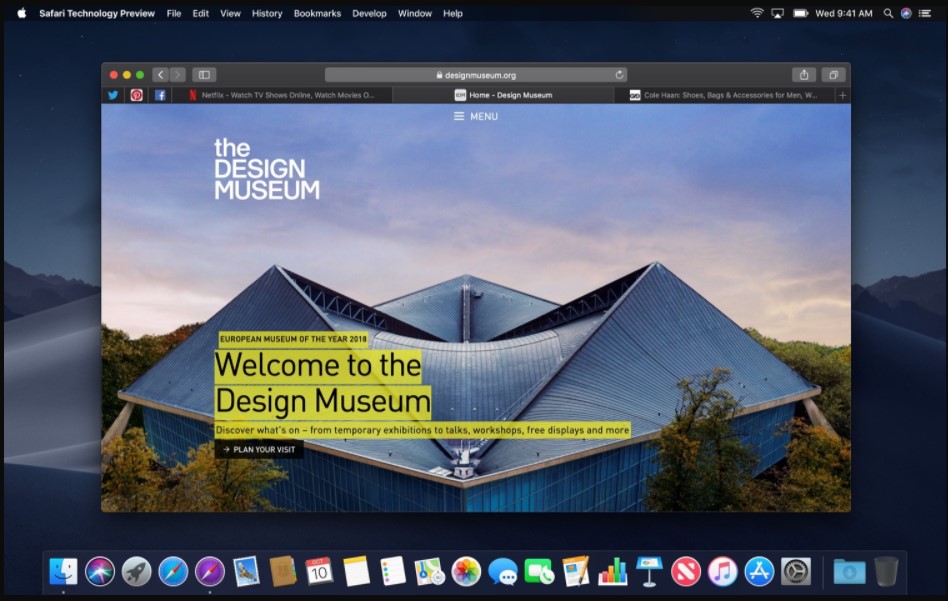
注意:请记住,与通用版本相比,这些开发人员版本通常不太稳定且存在更多问题。因此,虽然它可能会修复 Safari Mac 中反复出现的问题,但您可能需要处理其他错误和与性能相关的问题。
恢复 macOS
在Safari浏览器捆绑了MacOS的,所以更新浏览器或重新安装需要与操作系统相关的动作。但是,仅仅因为单个应用程序无法运行而重新安装整个操作系统可能并不适合许多用户。
但 Apple 已将其中一位用户的答案标记为推荐解决方案。因此,如果上述方法都没有对您有利,并且您也没有切换到备用浏览器的计划,那么您可以尝试使用此方法。
为此,我们将使用macOS 恢复来重新安装 Mac 操作系统。因此,首先备份 PC 上的所有数据。
- 启动macOS Recovery*实用程序。
- 选择重新安装 macOS选项。
- 击中 按钮。
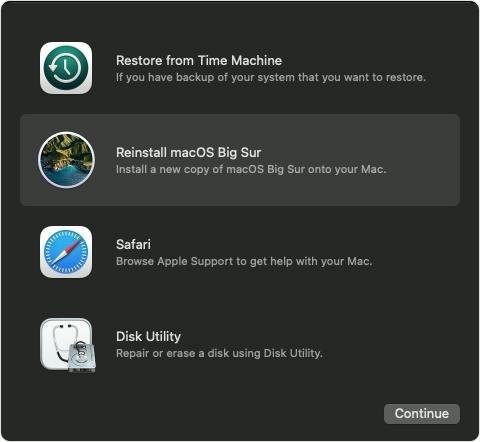
- 按照屏幕上的说明完成设置。
完成后,您的 mac 将自动重新启动到新安装的操作系统,并且它也将纠正潜在的 Safari 问题。
MacOS 恢复实用程序*:
- 配备 Apple Silicon 芯片的 Mac — 按住按钮,直到您看到启动选项。之后,单击选项并点击.
- 配备 Intel 处理器的 Mac — 按住 + 快捷键,直到您看到Apple
 在屏幕上。
在屏幕上。
未经允许不得转载:表盘吧 » 如何修复 Safari Mac:问题重复发生错误?